คุณกำลังดูเอกสารประกอบ Apigee Edge
ไปที่
เอกสารประกอบเกี่ยวกับ Apigee X. ข้อมูล
การเพิ่มความสามารถตามนโยบายลงในพร็อกซี API เป็นกระบวนการที่มี 2 ขั้นตอน ดังนี้
- กำหนดค่าอินสแตนซ์ของประเภทนโยบาย
- แนบอินสแตนซ์นโยบายกับโฟลว์
แผนภาพด้านล่างแสดงความสัมพันธ์ระหว่างนโยบายและโฟลว์ จะเห็นว่านโยบาย จะแนบอยู่กับโฟลว์ในฐานะ "ขั้นตอน" การประมวลผล หากต้องการกำหนดค่าลักษณะการทำงานที่ต้องการสำหรับ API คุณต้อง คุณต้องทำความเข้าใจ Flows สักเล็กน้อย (พูดถึงหัวข้อนี้ก่อนหน้านี้ในการกำหนดค่าขั้นตอน)
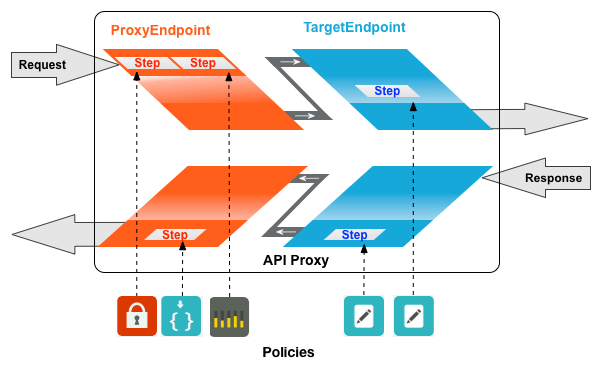
นโยบายประเภทหนึ่งที่ใช้กันโดยทั่วไปคือ SpikeArrest SpikeArrest ป้องกันไม่ให้เพิ่มขึ้นอย่างกะทันหัน ในการรับส่งข้อความ ที่อาจบดบังบริการแบ็กเอนด์ของคุณ
การแนบนโยบายกับขั้นตอน
วิธีแนบนโยบายกับโฟลว์มีดังนี้
- เลือกพร็อกซี API และไปที่มุมมองพัฒนา
- ในเครื่องมือแก้ไขพร็อกซีของ API ให้เลือกขั้นตอนที่คุณต้องการแนบนโยบายใน
แผงการนำทาง
ตัวอย่างเช่น มีการเลือกโฟลว์ PreFlow สำหรับปลายทางพร็อกซี API เริ่มต้นใน รูป:
วันที่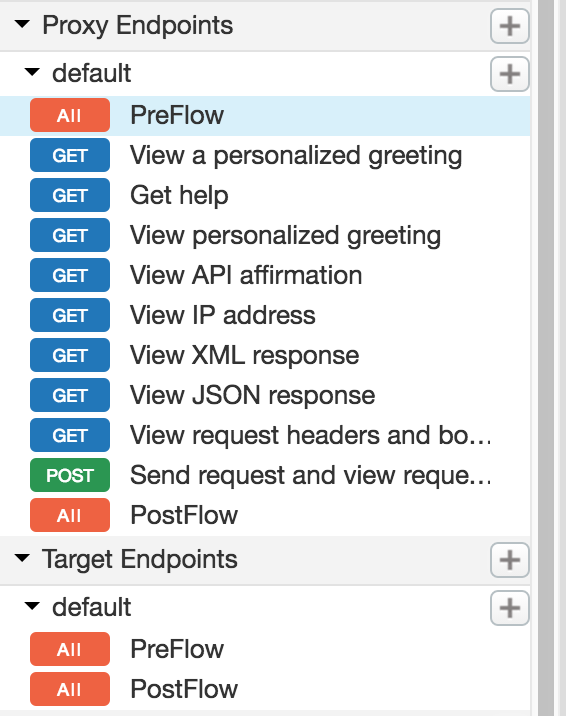
- ในมุมมองการออกแบบ ให้คลิก +ขั้นตอน ที่เกี่ยวข้องกับคำขอหรือการตอบกลับ
เพื่อแนบนโยบาย ตัวอย่างเช่น
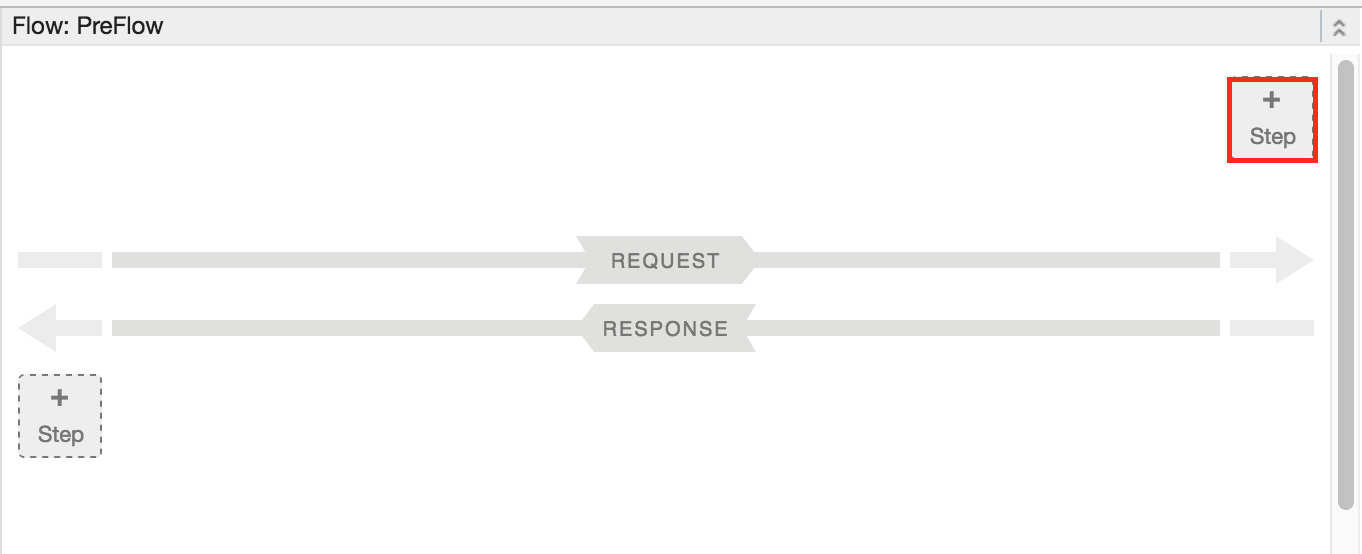 กล่องโต้ตอบเพิ่มขั้นตอนจะเปิดขึ้นโดยแสดงรายการนโยบายที่จัดหมวดหมู่
กล่องโต้ตอบเพิ่มขั้นตอนจะเปิดขึ้นโดยแสดงรายการนโยบายที่จัดหมวดหมู่
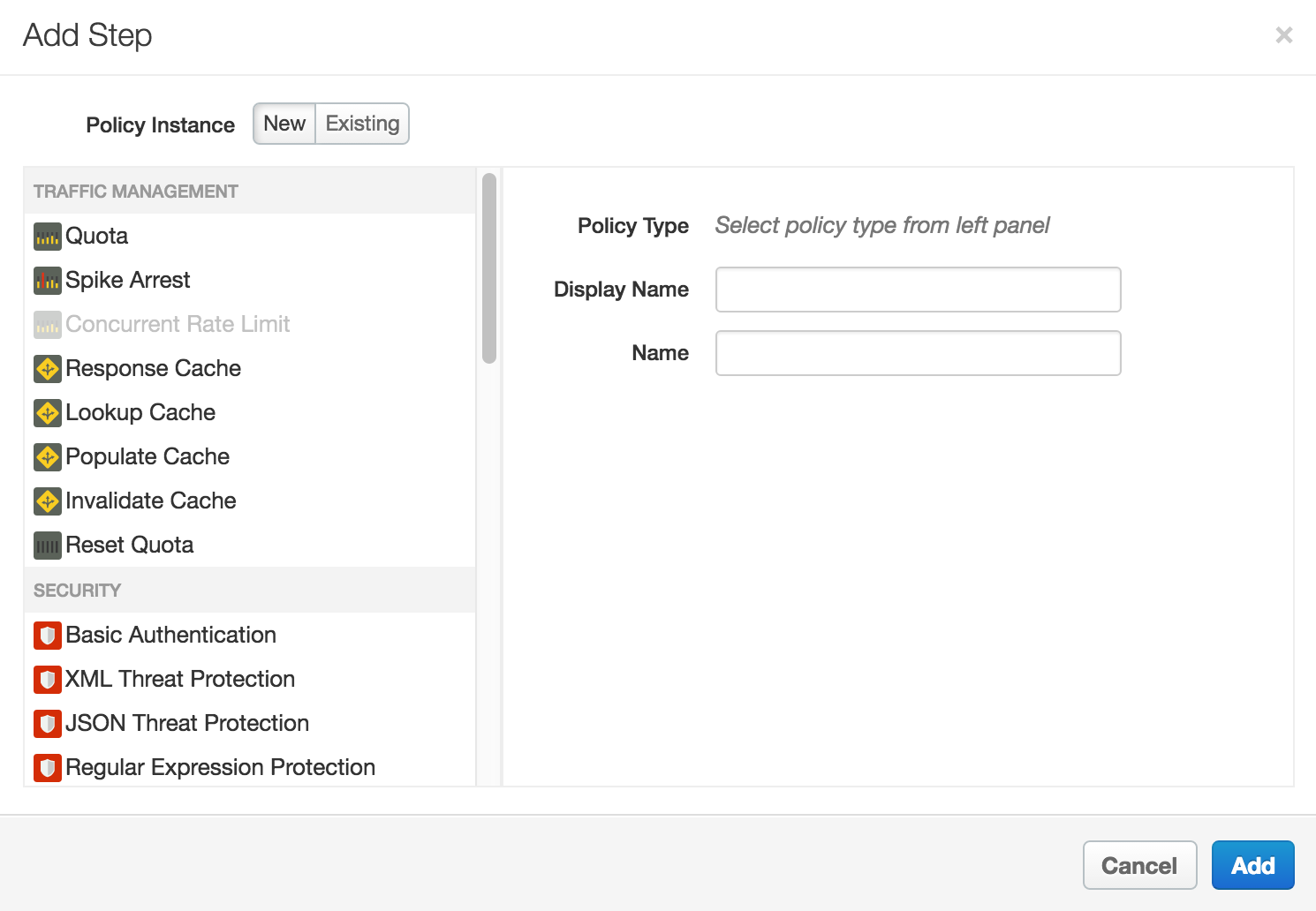
- เลื่อนและเลือกประเภทนโยบายที่ต้องการแนบกับขั้นตอนที่เลือก
- แก้ไขฟิลด์ต่อไปนี้
-
ชื่อที่แสดง: ชื่อที่แสดงที่ไม่ซ้ำกันสำหรับนโยบาย UI จะ สร้างชื่อเริ่มต้น แต่แนะนำให้สร้างชื่อที่สื่อความหมายสำหรับนโยบาย วิธีนี้จะช่วยให้นักพัฒนาซอฟต์แวร์คนอื่นๆ ในองค์กรสามารถ การทำความเข้าใจวัตถุประสงค์ของนโยบาย
-
ชื่อ: ชื่อที่ไม่ซ้ำกันของนโยบาย ชื่อนโยบายตรงกับจอแสดงผล โดยมีข้อยกเว้นต่อไปนี้
-
การเว้นวรรคจะแทนที่ด้วยขีดกลาง
-
เครื่องหมายขีดติดต่อกันจะถูกแทนที่ด้วยเครื่องหมายขีดเดียว
-
ยกเว้นขีดกลาง ขีดล่าง และการเว้นวรรค (ซึ่งถูกแทนที่ดังที่ระบุไว้ข้างต้น) อักขระที่ไม่ใช่ตัวอักษรและตัวเลขคละกัน เช่น เครื่องหมายสี่เหลี่ยม เครื่องหมายเปอร์เซ็นต์ เครื่องหมายและ และแบบนี้ไปเรื่อยๆ จะลบออก
-
-
- คลิกเพิ่ม
ระบบจะแนบนโยบายไปกับขั้นตอนที่เลือก
หลังจากแนบนโยบายแล้ว คุณจะเห็นนโยบายแสดงใน มุมมองตัวออกแบบสำหรับโฟลว์ในตัวอย่างนี้คือ PreFlow ของพร็อกซีเริ่มต้น ปลายทาง และในรายการนโยบายในแผงการนำทาง มุมมองโค้ด ซึ่งแสดง XML สำหรับนโยบายที่แนบใหม่จะแสดงด้านล่าง มุมมองนักออกแบบ Edge สร้างอินสแตนซ์ของนโยบายที่มีชุด มูลค่าเริ่มต้นที่สมเหตุสมผล
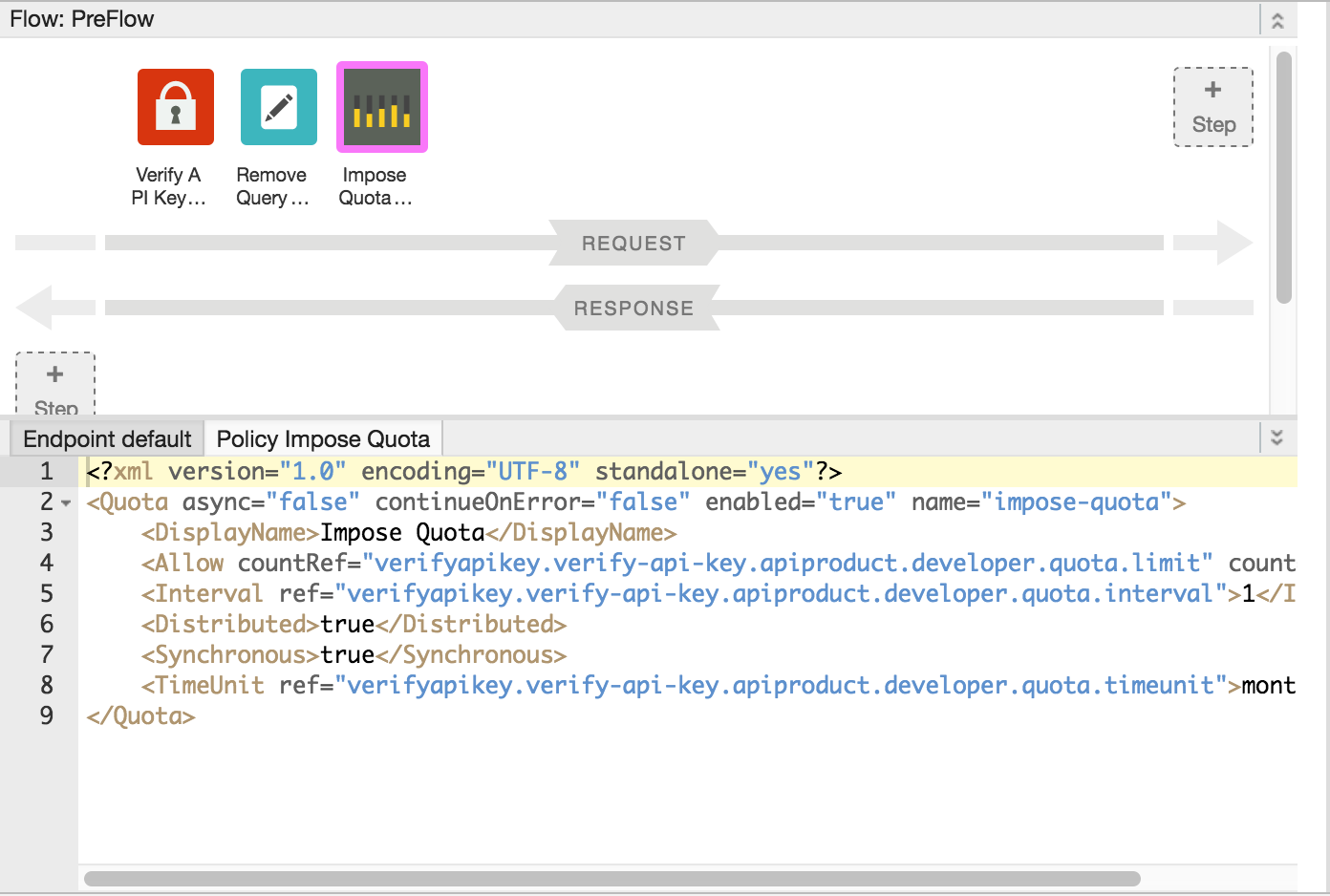
การเพิ่มนโยบายโดยไม่แนบนโยบายไปกับขั้นตอน
หากต้องการเพิ่มนโยบายโดยไม่ต้องแนบนโยบายไปกับขั้นตอน ซึ่งจะเป็นประโยชน์สำหรับการจัดการข้อผิดพลาด ให้คลิก + ใน แถบนโยบายในมุมมองตัวนำทางเพื่อเปิดเมนูเพิ่ม นโยบายและเพิ่มนโยบาย (ตามที่อธิบายไว้ในขั้นตอนที่ 4 ถึง 6 ใน )
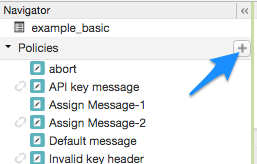
นโยบายที่ไม่ได้แนบกับขั้นตอนใดๆ จะถูกแจ้งว่าไม่เหมาะสมด้วย "ถอดออก" ใน รายการนโยบายดังที่แสดงถัดจากนโยบายข้อความคีย์ API ที่แสดงใน รูปก่อนหน้า
หลังจากสร้างนโยบายแล้ว คุณแนบนโยบายกับขั้นตอนได้โดยการลากและวางจาก รายการนโยบายตามขั้นตอนที่ต้องการในมุมมองผู้ออกแบบ
การปลดนโยบายออกจากโฟลว์
หากต้องการปลดนโยบายออกจากโฟลว์ ให้เลือกโฟลว์ วางเมาส์เหนือไอคอนสำหรับนโยบายใน มุมมองนักออกแบบของโฟลว์ คลิก X ในวงกลมที่ จะปรากฏขึ้นในไอคอน
การลบอินสแตนซ์นโยบาย
หากต้องการลบอินสแตนซ์นโยบาย ให้วางเมาส์เหนือรายการสำหรับนโยบายใน มุมมอง Navigator คลิก X ในวงกลมที่ปรากฏขึ้น ทางขวาของรายการ
การกำหนดค่านโยบายใน UI
เมื่อ UI สร้างอินสแตนซ์นโยบาย ระบบจะใช้ค่าเริ่มต้นที่สมเหตุสมผลสำหรับ การตั้งค่า คุณอาจต้องแก้ไขการตั้งค่าเหล่านี้เพื่อให้เป็นไปตามข้อกำหนด
เช่น<?xml version="1.0" encoding="UTF-8" standalone="yes"?> <SpikeArrest async="false" continueOnError="false" enabled="true" name="spikearrest-1"> <DisplayName>SpikeArrest-1</DisplayName> <FaultRules/> <Properties/> <Identifier ref="request.header.some-header-name"/> <MessageWeight ref="request.header.weight"/> <Rate>30ps</Rate> </SpikeArrest>
คุณสามารถกำหนดค่านโยบายได้โดยการแก้ไขการกำหนดค่า XML โดยตรงใน
โค้ด ตัวอย่างเช่น อัตราข้อความสูงสุดสำหรับนโยบาย Spike Arrest คือ
ตอนแรกเริ่มที่ 30 ข้อความต่อวินาที คุณสามารถเปลี่ยนอัตราสูงสุดได้โดยเปลี่ยน
<Rate> ค่าขององค์ประกอบใน XML สำหรับนโยบาย สำหรับรายละเอียดเพิ่มเติมเกี่ยวกับ
โปรดดูการกำหนดค่านโยบายในข้อมูลอ้างอิงนโยบาย
นอกจากนี้ยังตัดและวางนโยบายลงในมุมมองโค้ดได้ด้วย ซึ่งเป็นวิธีที่ยอดเยี่ยม เพื่อนำนโยบายจากตัวอย่างที่มีใน GitHub กลับมาใช้ซ้ำ
เมื่อคุณเปลี่ยนแปลงคำจำกัดความของนโยบายในมุมมองโค้ด จะแสดงอยู่ในเครื่องมือตรวจสอบคุณสมบัติ และในทางกลับกันก็เช่นกัน ดังนั้นให้ การเปลี่ยนแปลงในเครื่องมือตรวจสอบคุณสมบัติ และจะปรากฏใน XML ใน โค้ด
ดูเอกสารที่เกี่ยวข้องกับนโยบายโควต้าที่ใช้ในหัวข้อนี้ได้ที่นโยบายโควต้า

